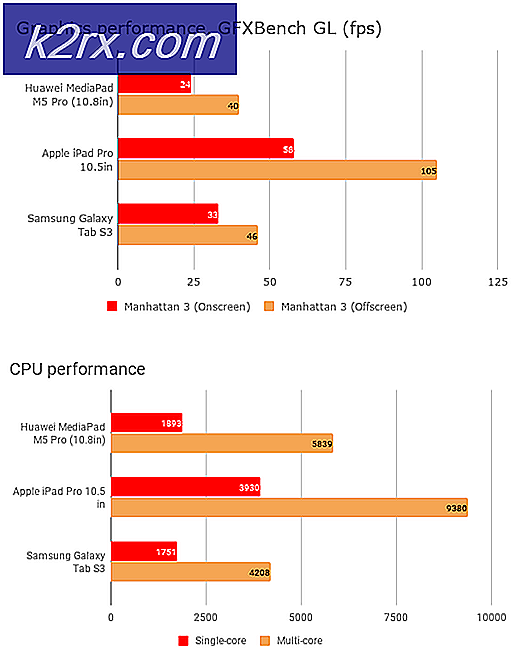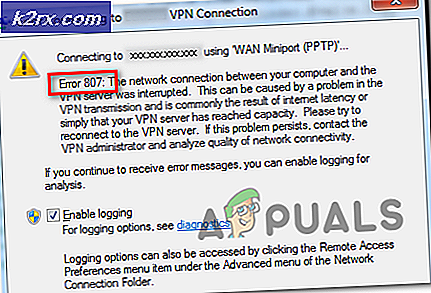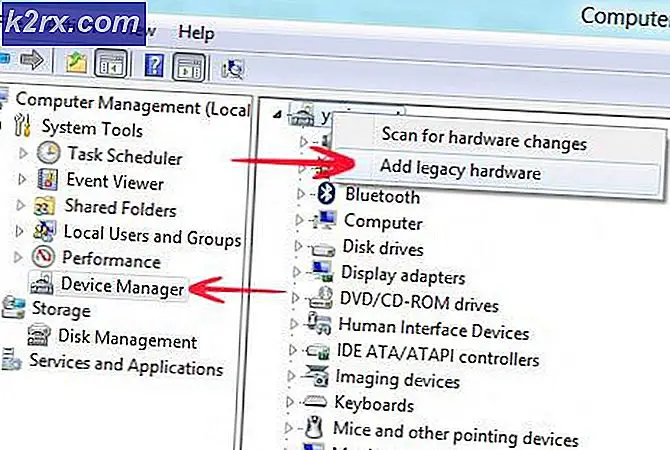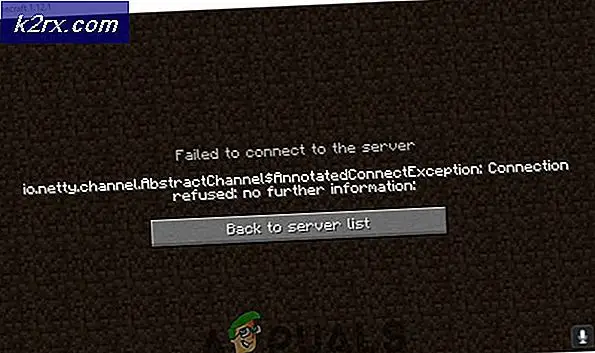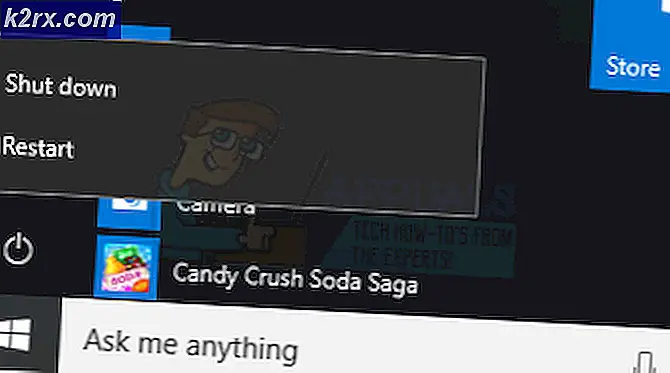Cara Mengunduh aplikasi Pihak Ketiga ke Samsung Smart TV Anda
Saat seseorang mendengar aplikasi pihak ketiga, dia mungkin menganggapnya sebagai jenis aplikasi ilegal. Sebaliknya, ini tidak terjadi karena menggunakan aplikasi pihak ketiga tidak ilegal. Aplikasi pihak ketiga adalah aplikasi perangkat lunak yang dibuat oleh pengembang selain produsen perangkat atau sistem operasinya.
Sekarang, apakah Anda ingin mengunduh aplikasi pihak ketiga di Smart Samsung TV tetapi tidak tahu bagaimana caranya? Nah, lakukan perjalanan melalui halaman ini dan dapatkan jawaban atas pertanyaan Anda dengan cara yang paling sederhana. Sejauh yang Anda ketahui cara mengunduh aplikasi dari Play Store di Samsung TV, akan menguntungkan bagi Anda untuk mengetahui dan memahami cara mendapatkan aplikasi pihak ketiga juga.
Yang paling penting, untuk berhasil mengunduh aplikasi pihak ketiga di Smart Samsung TV, Anda harus memiliki komputer dan perangkat penyimpanan seperti Flash Drive, kartu SD atau Pen Drive. Selain itu, Anda perlu memastikan bahwa Anda menghubungkan komputer dan TV ke jaringan nirkabel yang sama.
Sekarang saat Anda akan mengunduh aplikasi pihak ketiga, pertama-tama Anda harus mengizinkan penginstalan dari sumber yang tidak dikenal dengan mengaktifkan fitur Sumber Tidak Dikenal di Samsung Smart TV Anda. Untuk mencapai ini, Anda harus mengikuti langkah-langkah yang diuraikan di bawah ini:
Catatan untuk Pengguna TIZEN: Tizen memiliki SDB yang digunakan untuk komunikasi dengan perangkat yang terhubung. Oleh karena itu, jika Anda menggunakan Tizen, gunakan alat ini daripada yang disebutkan di artikel.
Mengaktifkan penginstalan dari Sumber Tidak Dikenal
- Nyalakan anda Samsung Smart TV.
- Di layar beranda, navigasikan ke pengaturanTidak bisa.
- Pilih Tab pribadi dan cari opsi untuk Keamanan.
- Sekarang, Anda akan dapat melihat pengaturan untuk Sumber yang tidak diketahui. Alihkan itu beralih di sebelahnya aktifkan.
- Setelah ini diaktifkan, Anda sekarang akan bebas mengunduh aplikasi dari sumber lain selain dari Play Store.
Mengaktifkan Mode Pengembang
Kedua, Anda harus mengaktifkan Mode Pengembang di Samsung Smart TV Anda. Mengaktifkan mode pengembang akan memungkinkan Anda memiliki akses ke semua jenis alat dan penyesuaian yang berguna di Smart TV Anda. Mengunduh aplikasi pihak ketiga adalah salah satu fungsi yang dapat Anda capai dengan mode pengembang. Oleh karena itu, pastikan untuk mengikuti langkah-langkah yang diberikan di bawah ini untuk mengaktifkannya:
- Belok Samsung Smart Anda TV menyala.
- Arahkan pada pengaturan dan pilih Opsi Smart Hub.
- Pilih Bagian aplikasi.
- Anda akan diminta untuk Masukkan PIN setelah mengklik panel aplikasi. Dengan remote Anda, masuk 12345 sebagai pin. Ini adalah kode default untuk semua Samsung Smart TV.
- Sekarang jendela dengan konfigurasi mode Pengembang akan muncul. Alihkan itu Mode pengembang untuk DI.
- Lanjut, masukkan alamat IP dari komputer yang ingin Anda sambungkan ke TV dan klik baik. (Anda dapat menemukan alamat IP komputer Anda dari dukungan Microsoft)
- Anda kemudian dapat menyalakan ulang TV Anda dan memulai.
Sekarang setelah persyaratannya ada, Anda dapat melanjutkan dan mengunduh aplikasi pihak ketiga di Smart TV Anda. Ada cara eksternal dan internal untuk mengunduh aplikasi. Ini melibatkan penggunaan prompt perintah di komputer Anda atau menggunakan perangkat penyimpanan eksternal.
Mendownload Aplikasi Pihak Ketiga menggunakan Command Prompt
Ini adalah salah satu cara termudah untuk mengunduh pihak ketiga aplikasi ke Samsung Smart TV Anda. Dengan bantuan komputer Anda, Anda akan menggunakan command prompt untuk memasukkan beberapa perintah dan aplikasi terinstal di TV Anda. Namun, untuk mencapai ini, Anda perlu mencari tahu alamat IP TV Anda. Pastikan untuk mengikuti prosedur di bawah ini untuk mendapatkan alamat IP:
- Nyalakan anda televisi dan navigasi ke Pengaturan.
- Pilih opsi jaringan.
- Klik Informasi dan Anda akan melihat Bagian Alamat IP.
- Mencatat menuruni Alamat IP TV Anda. Seharusnya menyerupai ini, 168.2.201
Sekarang setelah Anda memiliki Alamat IP TV Anda, Anda sekarang dapat melanjutkan proses pengunduhan dengan mengikuti langkah-langkah yang diberikan di bawah ini:
- Bukalah komputer dan jalankan Prompt Perintah.
- Di Command Prompt, masukkan perintah adb menghubungkan 192.168.2.201 (IP TV Anda). Ini akan menunjukkan bahwa Anda terhubung ke 192.168.2.201:5555
- Jalankan perintahnya instal D \ install.apk (ini adalah lokasi file aplikasi Anda).
- Bersabarlah sebentar karena unduhan sedang dalam proses. Ini akan muncul sebagai sukses dalam prompt.
- Putuskan sambungan TV Anda dari komputer dengan memasukkan perintah adb putuskan sambungan 192.168.2.201 (Alamat IP TV Anda)
- Sekarang Anda telah berhasil mengunduh aplikasi pihak ketiga ke Samsung Smart TV Anda. Anda sekarang dapat menavigasi di hub pintar dan kemudian aplikasi di TV Anda dan dengan begitu Anda akan menemukan aplikasi yang telah Anda unduh.
Mendownload aplikasi pihak ketiga menggunakan Perangkat Penyimpanan Eksternal
Ini melibatkan proses sideload aplikasi dari sumber tepercaya yang tersedia di internet. Ini dilakukan dengan menggunakan browser web komputer Anda tempat aplikasi akan diunduh ke komputer Anda. Sekarang dengan menggunakan perangkat penyimpanan seperti flash drive, Anda dapat menyalin file dari komputer Anda dan mentransfernya ke Samsung Smart TV. Karenanya, untuk mencapai proses ini, Anda harus mengikuti langkah-langkah yang diberikan di bawah ini:
- Pergi ke browser web di Anda komputer atau Laptop.
- Dari sumber terpercaya, temukan file .apk untuk aplikasi yang ingin Anda instal ke Samsung Smart TV dan kemudian unduh itu.
- Memasukkan itu Flash Drive ke dalam Anda laptop atau komputer dan salinan file ke dalamnya.
- Setelah menyalin file, lepaskan flash drive dari komputer dan steker itu ke dalam televisi.
- Buka flash drive dan setelah menemukan file file .apk, pilih dan klik Install.
- Setelah proses instalasi selesai, Anda sekarang dapat membuka dan menikmati aplikasi yang baru saja Anda instal di Samsung Smart TV.
Bonus: Mengonfigurasi ADB di Windows
Jika Anda mengalami masalah saat mengonfigurasi ADB di Windows, ikuti petunjuk yang tercantum di bawah ini. Pastikan Anda masuk sebagai administrator.
- Unduh Instalasi ADB untuk Windows dari sini.
- Buka zip konten ke lokasi yang dapat diakses (lebih disukai di Desktop atau di Drive).
- Selanjutnya, bukaprompt perintah(Windows + S, ketik cmd, klik kanan padanya dan pilihJalankan sebagai administrator).
- Sekarang kamu harusCDke lokasi tempat Anda mengekstrak file zip. Menggunakandirperintah untuk melihat folder mana yang terdaftar di lokasi Anda saat ini di prompt perintah.
- Sekarang, saat Anda mengetikadbsebagai perintah menjalankannya, itu akan dapat diakses.